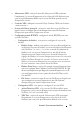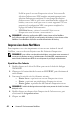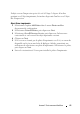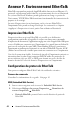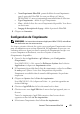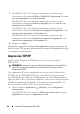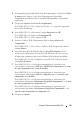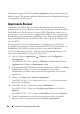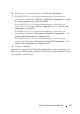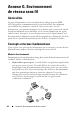Reference Guide
Table Of Contents
- Installation et configuration de la carte réseau interne sans fil Dell™
- Sommaire
- Ce guide concerne les imprimantes laser Dell™ 5330dn, 2335dn et 2355dn
- Annexe A. Set IP Address Utility
- Annexe B. Protocoles de gestion
- Annexe C. Protocoles d’impression
- Annexe D. Fonctions additionnelles
- Annexe E. Environnement NetWare
- Annexe F. Environnement EtherTalk
- Annexe G. Environnement de réseau sans fil
- Annexe H. Spécifications techniques sans fil
- Annexe I. Déclaration réglementaire
- Conformité FCC
- Conformité EU
- Conformité réglementaire de l’émetteur DELL5002
- Mises en garde concernant la conformité réglementaire lors de l’intégration de l’émetteur DELL5002
- Antenne
- Boîtier
- Documentation
- Évaluation de la conformité des produits intégrant l’émetteur DELL5002
- Dispense d’évaluation de la conformité
- Procédures d’évaluation de la conformité pour les produits finaux dispensés de l’article 3.2 de la directive R&TTE
- Notification du produit final
- Marquage CE
- Annexe J. Licence OpenSSL
- Index
Annexe F. Environnement EtherTalk 45
2
Si l’imprimante figure déjà dans la Liste des imprimantes, cochez la case
Dans
le menu
pour l’ajouter à votre liste d’imprimantes disponibles.
L’imprimante sera affichée dans le menu local d’imprimante à la prochaine
impression.
3
Cliquez sur
Ajouter
dans
Liste des imprimantes
.
Sous MAC OS 10.5~10.6, cliquez sur l’icône «
+
» pour faire apparaître
une fenêtre d’affichage.
4
Sous MAC OS 10.3, sélectionnez l’onglet
Impression via IP
.
Sous MAC OS 10.4, cliquez sur
Imprimante IP
.
Sous MAC OS 10.5~10.6, cliquez sur
IP
.
5
Saisissez l’adresse IP de l’imprimante dans le champ
Adresse de
l’imprimante
.
Pour MAC OS 10.5~10.6, saisissez l’adresse IP de l’imprimante dans le
champ
Adresse
.
6
Saisissez le nom de la file d’attente dans le champ
File d’attente
.
Si vous
n’arrivez pas à déterminer le nom de la file d’attente de votre serveur
d’impression
, commencez par essayer d’utiliser la file d’attente par défaut.
Pour MAC OS 10.5~10.6, indiquez le nom de la file d’attente dans le
champ
File d’attente
.
7
Pour MAC OS 10.3, si la sélection automatique ne fonctionne pas
correctement, sélectionnez
Dell
dans
Modèle de l’imprimante
et le
nom
de votre imprimante
dans
Nom de modèle
.
Pour MAC OS 10.4, si la sélection automatique ne fonctionne pas
correctement, sélectionnez
Dell
dans
Imprimer via
et le
nom de votre
imprimante
dans
Modèle
.
Pour MAC OS 10.5, si la sélection automatique ne fonctionne pas
correctement, sélectionnez
Sélectionner le logiciel de l’imprimante...
et le
nom
de votre imprimante
dans
Imprimer via
.
Pour MAC OS 10.6, si la sélection automatique ne fonctionne pas
correctement, sélectionnez
Sélectionner le logiciel de l’imprimante...
et le
nom de votre imprimante
dans
Imprimer via
.
8
Cliquez sur
Ajouter
.